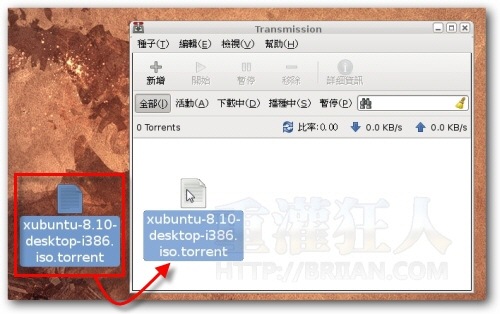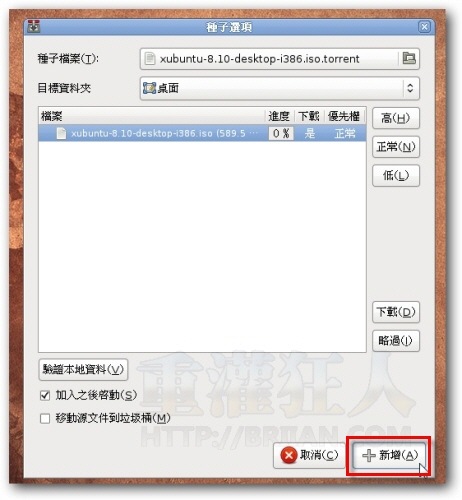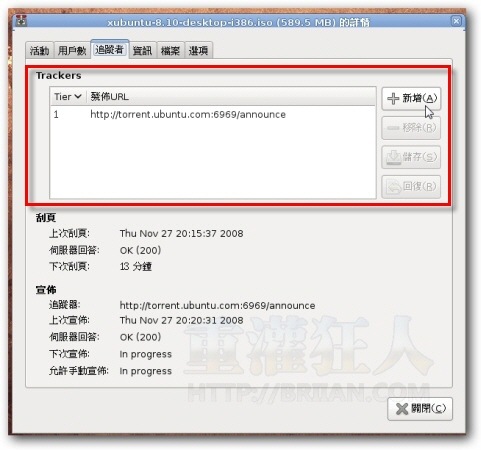Ubuntu系統中內建的軟體、應用程式其實相當多元,除了一般的繪圖、Office文書處理、上網、聊MSN或Yahoo即時通…之外,如果你想下載BT,一樣可以使用Ubuntu系統中內建的Transmission軟體來下載BT檔案,或透過BT機制將你的檔案分享給你的朋友。以下簡單介紹如何在Ubuntu電腦中下載BT。
注意!以下所介紹的軟體主要是用在Ubuntu系統中,如果你是Windows的使用者,請參考:
目前內建於Ubuntu系統中的Transmission軟體版本是v1.34,而網站上最新的版本是v1.40,這軟體除了可以在Ubuntu系統中使用,另外也有Mac OS X的版本(一樣是v1.40版),有興趣的話可以去官方網站下載來玩玩。
- 軟體名稱:Transmission
- 軟體版本:1.92
- 官方網站:http://www.transmissionbt.com/
注意!請勿使用此類工具下載盜版軟體、影音,很多人都因此被警察抓、起訴…。
一、如何在Ubuntu電腦中下載BT
第1步 因為BT下載軟體預設已經安裝在Ubuntu電腦中,當我們從網路上下載了.torrent種子後,可以直接在.torrent檔案按兩下開啟Transmission程式下載BT。或者也可以從〔應用程式〕→【網際網路】→【BitTorrent客戶端】,開啟BT下載軟體。
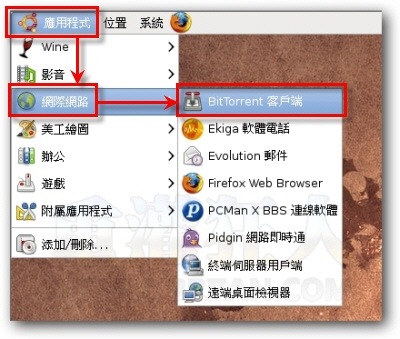
第2步 接著將下載回來的.torrent檔案拖拉到Transmission軟體視窗中,即可開始下載程序。
第3步 出現「種子選項」視窗後,我們可以在視窗中設定檔案存放位置、選擇要下載的檔案、並設定下載優先權,設定好之後,請再按一下〔新增〕按鈕,即可開始下載。
如果你不想下載其中某一個檔案的話,請在中間方框中點選使其反白後,再按一下右邊的〔略過〕按鈕,即可將下載狀態改為「否」,也就是不下載的意思。
第4步 如圖,視窗中會列出目前正在下載中的檔案,如果你想看一下這個檔案的詳細資料,可以在下載任務上按一下滑鼠右鍵,再點選【詳細資料】。
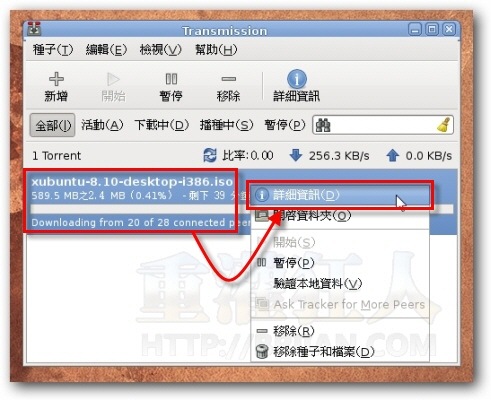
第5步 我們可以在視窗中瀏覽該種子的相關細節、目前已經連接的電腦…等等相關資訊。
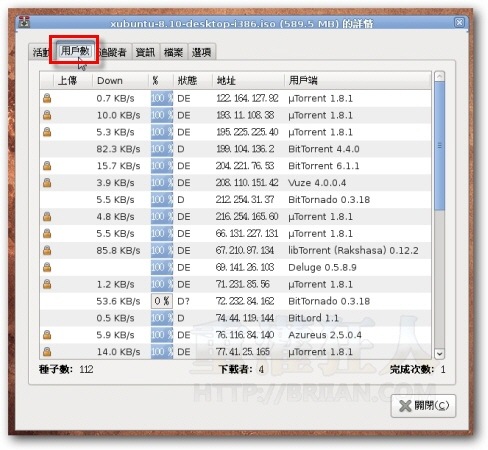
第6步 另外也可以在「追蹤者」頁面中新增或移除「Tracker」,讓我們透過各種不同的Tracker來尋找同一個下載檔的更多下載來源。
二、設定上傳頻寬,避免影響正常網頁瀏覽速度
第1步 在開始使用BT下載軟體時,還是要記得先去設定一下軟體的最大上傳頻寬。請開啟Transmission軟體主視窗,依序按下〔編輯〕→【偏好設定】。
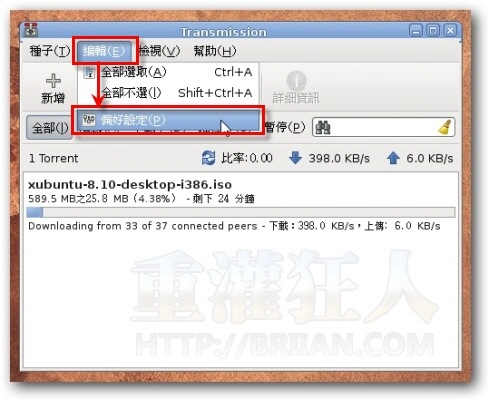
第2步 切換到〔網路〕設定頁面,勾選「限制上傳速度」後,請在右邊的方框輸入最大的上傳頻寬,如「40」或「50」。上載頻寬如果設定太小,則你分到的下載頻寬可能就會比較小,下載時間會跟著拖很久。上載頻寬如果設定太大,則會用光你的網路上傳頻寬、影響正常瀏覽網頁的速度。設定完之後,請關閉視窗即可完成。
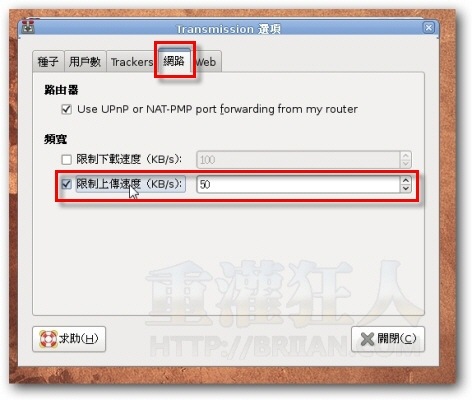
延伸閱讀:
三、開啟「網頁介面」,不在家也能遙控下載BT
Transmission軟體內建了一個「網頁介面」的功能,可以讓我們透過IE或Firefox等網路瀏覽器連回家裡的Ubuntu電腦,執行遠端操控BT下載任務、新增下載...等功能,如果你家裡電腦習慣一直開著讓他抓檔案的話,可以啟用這功能,讓我們可以在公司或學校也能控制家裡電腦好好工作。
第1步 請開啟Transmission軟體主視窗,依序按下〔編輯〕→【偏好設定】,開啟「Transmission 選項」視窗後,切換到〔Web〕頁面,並勾選「啟用網頁介面」這功能。此外,請記得在「監聽通訊埠」設定好專用的PORT,並在你的IP分享器或防火牆設定中開啟此PORT的通行權限。
另外,我們也可以在「Access control list」中設定允許存取的IP位址,如果你希望能用密碼控管登入的話,記得在下面設定密碼。
第2步 如圖,設定好Transmission軟體的遠端操控功能後,我們可以用瀏覽器開啟如下網址:
網址:http://你的IP:9091/transmission/web/
來控制BT下載的進度與工作。
延伸閱讀: